6 formas de deshacerse de los anuncios en su teléfono Android
Miscelánea / / November 28, 2021
Podemos entender que los anuncios emergentes pueden ser molestos cuando se usa cualquier aplicación en su teléfono Android. Los usuarios de dispositivos Android suelen enfrentarse a muchos anuncios en las aplicaciones de Android e incluso en el navegador. Hay diferentes tipos de anuncios, como banners, anuncios de página completa, anuncios emergentes, videos, anuncios AirPush y más. Estos anuncios pueden arruinar su experiencia al usar una aplicación en particular en su dispositivo. Los anuncios frecuentes pueden resultar frustrantes cuando realiza una tarea importante en su dispositivo. Por lo tanto, en esta guía, estamos aquí con algunas soluciones que pueden ayudarlo a resolver el problema de las ventanas emergentes de anuncios frecuentes. Así que aquí hay una guía sobre cómo deshacerse de los anuncios en su teléfono Android.

Contenido
- 6 formas de deshacerse de los anuncios en su teléfono Android
- Razones por las que ves anuncios emergentes en un teléfono Android
- Método 1: deshabilite los anuncios emergentes en Google Chrome
- Método 2: use aplicaciones de terceros para bloquear anuncios
- Método 3: use el modo básico en Google Chrome
- Método 4: deshabilite las notificaciones automáticas en Chrome
- Método 5: desactive la personalización de anuncios en su cuenta de Google
- Método 6: desinstalar aplicaciones con molestos anuncios emergentes
6 formas de deshacerse de los anuncios en su teléfono Android
Razones por las que ves anuncios emergentes en un teléfono Android
La mayoría de las aplicaciones y sitios web gratuitos le brindan contenido y servicios gratuitos debido a los anuncios patrocinados que ve en forma de ventanas emergentes o anuncios publicitarios. Estos anuncios ayudan al proveedor de servicios a ejecutar sus servicios gratuitos para los usuarios. Ves los anuncios emergentes porque estás utilizando los servicios gratuitos de una aplicación o software específico en tu dispositivo Android.
Enumeramos los métodos que puede usar para deshacerse fácilmente de los anuncios en su teléfono Android:
Método 1: deshabilite los anuncios emergentes en Google Chrome
Google Chrome es el navegador predeterminado en la mayoría de los dispositivos Android. Sin embargo, es posible que experimente anuncios emergentes en Chrome mientras utiliza el navegador. Lo bueno de Google Chrome es que permite a los usuarios desactivar los anuncios emergentes mientras navegan por la web. Siga estos pasos para deshabilitar las ventanas emergentes en Chrome:
1. Lanzamiento Google Chrome en su dispositivo Android.
2. Toque en el tres puntos verticales desde la parte superior derecha de la pantalla.
3. Ir a Ajustes.

4. Desplácese hacia abajo y toque "Configuración del sitio".
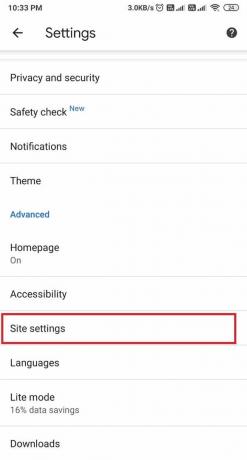
5. Ahora ve a "Ventanas emergentes y redireccionamientos".

6. Apagar la palanca de la función "Ventanas emergentes y redireccionamientos".

7. Vuelve al Configuración del sitio sección y vaya a la Anuncios sección. Finalmente, apaga la palanca de anuncios.

Eso es todo; cuando desactive el interruptor para ambas funciones, no recibirá más anuncios en Google Chrome y no arruinará su experiencia de navegación.
Método 2: use aplicaciones de terceros para bloquear anuncios
Hay ciertas aplicaciones disponibles para usuarios de Android que le permiten bloquear anuncios emergentes en su dispositivo. Enumeramos algunas de las mejores herramientas de terceros para bloquear anuncios emergentes, anuncios de video, anuncios de banner y otros tipos de anuncios. Todas estas aplicaciones están fácilmente disponibles en Google Play Store.
1. AdGuard
AdGuard es una de las mejores aplicaciones para bloquear aplicaciones innecesarias en su dispositivo Android. Puede encontrar fácilmente esta aplicación en el Google Play Store. Esta aplicación le ofrece una suscripción premium que le brinda funciones pagas para bloquear los anuncios. Dado que el navegador de Google evita que estas aplicaciones o herramientas bloqueen sus anuncios, debe descargar la versión completa de esta aplicación desde el sitio web de Adguard. La versión de la aplicación que está disponible en Play Store puede ayudarlo a deshacerse de los anuncios del navegador Yandex y del navegador de Internet Samsung.
2. Adblock plus
Adblock plus es otra aplicación de este tipo que le permite bloquear anuncios de su dispositivo, incluso de aplicaciones y juegos. Adblock Plus es una aplicación de código abierto que puede instalar desde su navegador porque desea instalar los archivos APK de la aplicación en lugar de instalarla desde Google Play Store. Sin embargo, antes de instalar esta aplicación en su dispositivo Android, debe otorgar permiso para instalar aplicaciones de fuentes desconocidas. Para esto, dirígete a configuración> aplicaciones> ubicar la opción de fuente desconocida. Por lo tanto, si no sabe cómo deshacerse de los anuncios en su teléfono Android, Adblock plus es una excelente solución para ti.
3. AdBlock
Adblock es una aplicación bastante buena que puede ayudarlo a bloquear la aplicación de anuncios emergentes, anuncios de banner, anuncios de pantalla completa en varios navegadores como Chrome, Opera, Firefox, UC, etc. Puede encontrar fácilmente esta aplicación en Google Play Store. Puede consultar los pasos en cómo bloquear anuncios en su teléfono Android usando Adblock.
1. Dirígete al Tienda de Google Play e instalar Adblock en su dispositivo.
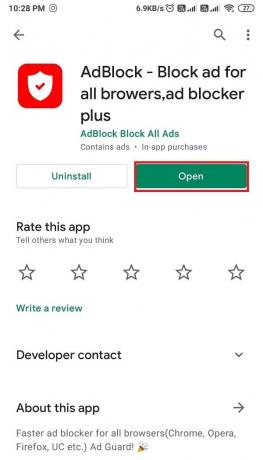
2. Lanzar la aplicación y toca los tres lineas horizontales junto a Chrome para iniciar el proceso de configuración de Google Chrome.

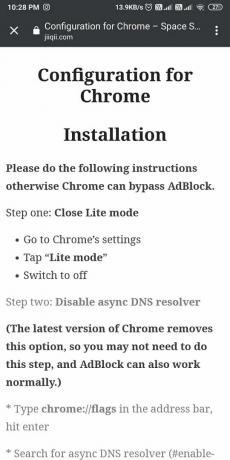
3. Finalmente, después de seguir todo el proceso, puede reiniciar su navegador y la aplicación bloqueará los anuncios por usted.
Método 3: use el modo básico en Google Chrome
El modo básico de Google Chrome utiliza menos datos y proporciona una navegación rápida sin anuncios emergentes no deseados. Este modo también se conoce como modo de ahorro de datos que puede ayudar a evitar sitios web y anuncios molestos y maliciosos mientras navega por la web. Puedes consultar estos pasos para detener los anuncios emergentes en Android usando el modo básico en Google:
1. Dirígete al Navegador de Google.
2. Toque en el tres puntos verticales en la esquina superior derecha de la pantalla.
3. Ir a Ajustes.

4. Desplácese hacia abajo y toque El modo ligero.
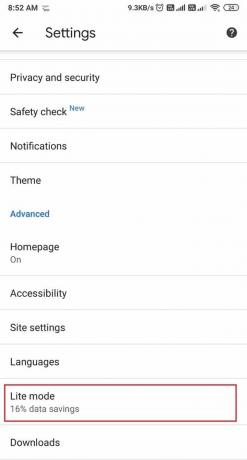
5. Finalmente, encender la palanca para el El modo ligero.
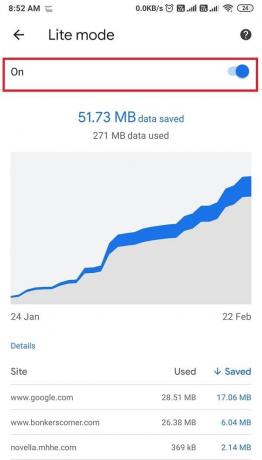
Leer también:17 mejores navegadores de Adblock para Android
Método 4: deshabilite las notificaciones automáticas en Chrome
Puede recibir notificaciones automáticas de sitios web aleatorios en su dispositivo, las notificaciones que ve en la pantalla de bloqueo. Pero siempre puedes deshabilitar estas notificaciones en Chrome.
1. Inicie Google Chrome en su dispositivo Android.
2. Toque en tres puntos verticales desde la esquina superior derecha de la pantalla.
3. Toque en Ajustes.

4. Toque en "Configuración del sitio".

5. Ve a la Notificaciones sección.

6. Finalmente, apagar la palanca para Notificación.

Eso es todo; cuando desactivas las notificaciones en Google Chrome, no recibirás notificaciones automáticas en tu dispositivo.
Método 5: desactive la personalización de anuncios en su cuenta de Google
Si aún no sabe cómo bloquear anuncios en su teléfono Android, puede desactivar la personalización de anuncios en su cuenta de Google. Su dispositivo Android se sincroniza con su cuenta de Google y le muestra anuncios personalizados en el navegador de acuerdo con la información que busca en la web. Puede seguir estos pasos para deshabilitar la personalización de anuncios:
1. Abierto Google Chrome en su computadora de escritorio o portátil.
2. Toque en tres puntos verticales desde la esquina superior derecha de la pantalla y vaya a Ajustes.

3. Toque en Administra tu cuenta de Google.

4. Ahora ve a Privacidad y personalización.

5. Desplácese hacia abajo y toque Personalización de anuncios.
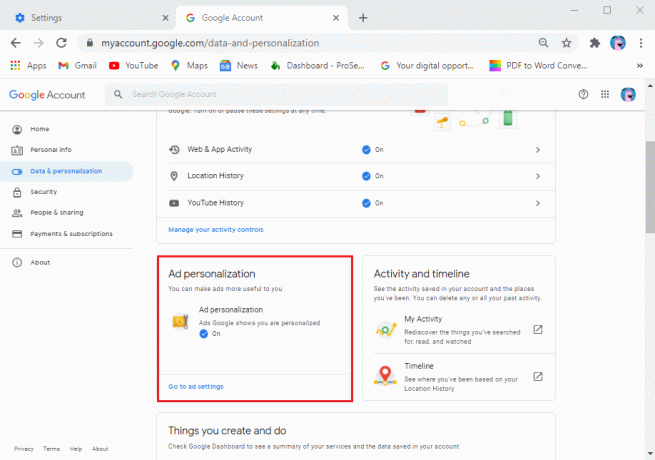
6. Finalmente, apague el alternar para la personalización de anuncios.
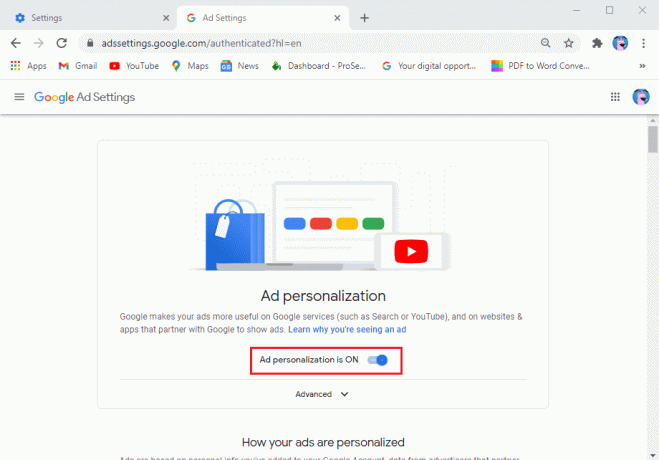
Alternativamente, también puede deshabilitar la personalización de anuncios desde la configuración de su dispositivo:
1. Dirígete al Ajustes en su teléfono Android.
2. Desplácese hacia abajo y toque Google.

3. Localice y abra el Anuncios sección.
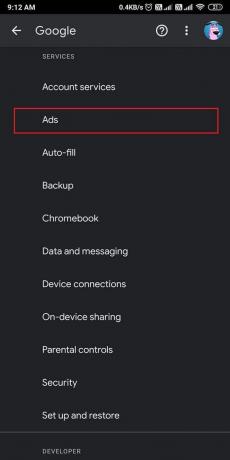
4. Finalmente, apagar la palanca para Exclusión de la personalización de anuncios.

Método 6: desinstalar aplicaciones con molestos anuncios emergentes
Puede desinstalar aplicaciones con ventanas emergentes molestas, anuncios de banner o anuncios de pantalla completa para detener los anuncios emergentes en Android si no sabe qué aplicación los está causando. Por lo tanto, en esta situación, puede instalar una aplicación de detector de anuncios que identifique rápidamente las aplicaciones responsables de los anuncios emergentes en su dispositivo. Puede encontrar fácilmente "Detector de anuncios y detector Airpush"Por simpleThedeveloper de Google Play Store. Con esta aplicación, puede detectar fácilmente las aplicaciones de Adware en su dispositivo.
Preguntas frecuentes (FAQ)
Q1. ¿Cómo bloqueo los anuncios en Android por completo?
Para bloquear completamente los anuncios en su dispositivo Android, puede usar las aplicaciones Adblocker que bloquean todos los anuncios emergentes, anuncios de banner y mucho más con un clic. Otra forma es deshabilitar la opción de anuncios emergentes en Google Chrome. Para esto, abre Chrome> Configuración> Configuración del sitio> Ventanas emergentes y redireccionamientos, donde puede desactivar fácilmente la opción. Sin embargo, si hay una aplicación de terceros en su dispositivo responsable de anuncios molestos, puede desinstalar esa aplicación en particular.
Q2. ¿Cómo detener los anuncios emergentes en Android?
Puede recibir anuncios emergentes en su panel de notificaciones. Estos anuncios emergentes pueden ser de su navegador. Por lo tanto, puede desactivar la opción de notificaciones en el navegador Chrome. Para esto, abre Google Chrome> Configuración> Configuración del sitio> Notificaciones. Desde las notificaciones, puede desactivar fácilmente la opción para dejar de recibir notificaciones push.
Recomendado:
- Tres formas de bloquear anuncios de YouTube en Android
- Cómo detener los anuncios emergentes en Android
- 4 formas de agilizar la descarga de Steam
- Cómo arreglar Android Auto que no funciona
Esperamos que esta guía haya sido útil y haya podido deshacerse de los anuncios en su teléfono Android. Si aún tiene alguna pregunta con respecto a este artículo, no dude en hacerla en la sección de comentarios.


